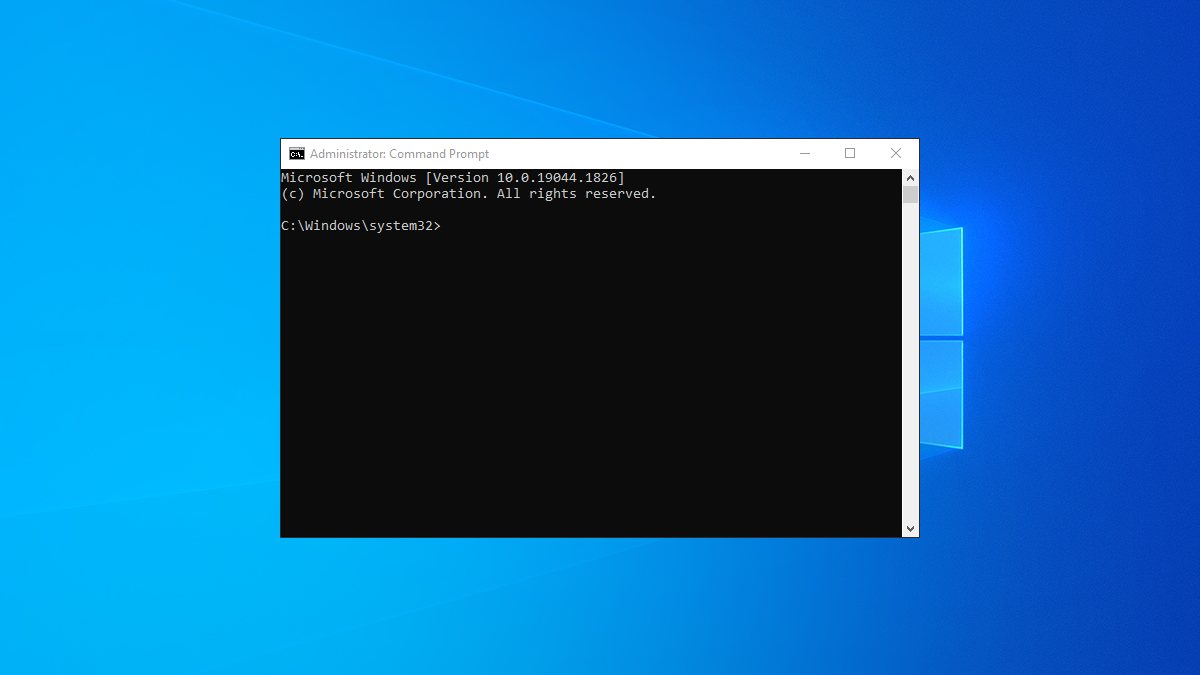
Kiitos Windowsille
nettokäyttäjä
Komento, voit vaihtaa tietokoneesi käyttäjätilin salasanat suoraan komentokehotusikkunasta. Tämän avulla voit
Aseta uusi salasana valitsemillesi tilille
navigoimatta mitään asetusvalikoista. Näytämme sinulle miten.
Liittyvät: Unohdetun salasanan palauttaminen Windows 10: ssä
Mitä tietää, kun vaihdat salasanoja komentokehotteesta
Vaihda Net -käyttäjän komennolla Windows -tilin salasana
Mitä tietää, kun vaihdat salasanoja komentokehotteesta
Se
nettokäyttäjä
komento
Vaatii järjestelmänvalvojan pääsyn
, mikä tarkoittaa, että sinun on käytettävä järjestelmänvalvojan tiliä komennon käyttämiseen. Voit sitten käyttää sitä vaihtaaksesi salasanoja oman tilillesi ja muiden tilille.
Huomaa myös, että tämän komennon avulla voit vaihtaa paikallisen tilisi salasanan. Jos käytät Microsoft -tiliä tietokoneellasi, sinun täytyy Vaihda salasanasi toista menetelmää .
Vaihda Net -käyttäjän komennolla Windows -tilin salasana
Jos olet valmis vaihtamaan salasanan, avaa ensin ”Käynnistä” -valikko. Etsi tästä valikosta ”komentokehote”. Valitse sitten oikealla puolella ”Suorita järjestelmänvalvojana”.

Kirjoita komento -ikkunaan seuraava komento ja paina Enter. Korvaa tässä komennossa
Käyttäjänimi
Käyttäjätunnuksen kanssa, jonka salasana haluat muuttaa ja
SALASANA
Uuden salasanan kanssa, jota haluat käyttää.

Etkö ole varma kuka kuka järjestelmässäsi on? Sinä pystyt Hanki luettelo kaikista käyttäjätileistä Käyttämällä seuraavaa komentoa komentokehotteessa:
Jos käyttäjätunnuksessasi on välilyöntejä, sulje se kaksoislainauksilla. Niin kuin:
Teetkö nämä salasanan muutokset julkisessa paikassa? Ympärilläsi (tai turvakameroiden läpi) ihmiset voivat katsoa salasanasi kirjoittaessasi sitä. Käytä tässä tapauksessa seuraavaa komentoa.
Varmista, että vaihdat
Käyttäjänimi
Komennossa käyttäjätunnuksen kanssa, jonka salasana haluat päivittää.
Sinua pyydetään kirjoittamaan uusi salasana kahdesti, mutta et näe mitään tekstiä näkyvänä näytöllä. Sitten komentokehotus näyttää menestysviestin, joka osoittaa salasanasi onnistuneesti muutettuna.

Kun kirjaudut nyt sisään tiliisi Windows -tietokoneellasi, käytät äskettäin luotua salasanaa. Nauttia!
Haluatko oppia muutaman muun Hyödyllisiä Windows -komentoja ? Katso omaa opastamme.
- › Kuinka estää tai estä joku Tiktokista
- › Microsoft Edge saa AI -chatin ja uuden ilmeen Windowsissa
- › Parhaat iPhone -faneiden korvakuulokkeet saavuttivat vain alimman hinnan
- › AirPods Prolla on uusi kilpailu: OnePlus Buds Pro 2
- › Microsoft muuttaa Bingin AI -hakukoneeksi
- › OnePlus 11 on täällä, mutta karkealla aloituksella







